📝
tmuxが快適、かつ .tmux.conf の設定
いまさらtmuxを使ってみた
なんて読むの?
tmux(ティーマックス/ティームックス)って読むらしい。tmux(Terminal MUltipleXer)の頭文字から構成られている仮想端末ソフト。
tmux なんなの?
基本的なコマンド
tmux基本のコマンドを参照。コマンドは沢山あるけど順に覚えれば平気。個人的には、ウインドウ作成、ウインドウ一覧、だけ覚えればなんとかなる。
インストール
CentOS の yum で tumx をインストールするとバージョン1.6と少し古いですが、ソースからコンパイルする手間(libevent 2.0系も入れないとだめ)を考えるとこのバージョンでよいかな?(最新のtmuxをインストールしたい場合は、ここを参照)
$ sudo yum install tmux
.tmux.conf
達人らの .tmux.conf を参考にするとキーバインドを変更(perfix, 他のコマンド)しているがドノーマールの環境で使えなくなるのであえてキーバインドは変更しない。
# 設定ファイルをリロードする
bind r source-file ~/.tmux.conf \; display "Reloaded!"
# utf8を有効にする
set-window-option -g utf8 on
# peneの開始番号
set-option -g base-index 1
# ウィンドウ履歴の最大行数
set-option -g history-limit 5000
# コピーモードのキーバインドをvi風にする
set-window-option -g mode-keys vi
bind-key -t vi-copy v begin-selection
# ウィンドウのインデックスを1から始める
set -g base-index 1
# ペインの移動をvi風にする
bind h select-pane -L
bind j select-pane -D
bind k select-pane -U
bind l select-pane -R
# ペインのリサイズをvi風にする
bind -r C-h resize-pane -L 10
bind -r C-l resize-pane -R 10
bind -r C-j resize-pane -D 10
bind -r C-k resize-pane -U 10
#
# キーバインド(コピーモード)
#
bind Space copy-mode
bind p paste-buffer
# vでマーク開始
bind -t vi-copy v begin-selection
# Vで行の先頭からマーク開始
bind -t vi-copy V select-line
# C-vで矩形選択の切り替え
bind -t vi-copy C-v rectangle-toggle
# yでヤンク
bind -t vi-copy y copy-selection
# Yで1行ヤンク
bind -t vi-copy Y copy-line
#
# マウス設定
#
# 画面ドラッグ時にコピーモードにする
set-option -g mode-mouse on
# マウスでペインを選択できるようにする
set-option -g mouse-select-pane on
# マウスでウィンドウを切り替えられるようにする
set-option -g mouse-select-window on
# マウスでリサイズできるようにする
set-option -g mouse-resize-pane on
#
# 外観
#
set-option -g default-terminal screen-256color
# ステータスバーの色を設定する
set -g status-fg white
set -g status-bg black
# ウィンドウリストの色を設定する
setw -g window-status-fg cyan
setw -g window-status-bg default
setw -g window-status-attr dim
# アクティブなウィンドウを目立たせる
setw -g window-status-current-fg white
setw -g window-status-current-bg red
setw -g window-status-current-attr bright
# ペインボーダーの色を設定する
set -g pane-border-fg green
set -g pane-border-bg black
# アクティブなペインを目立たせる
set -g pane-active-border-fg white
set -g pane-active-border-bg yellow
# コマンドラインの色を設定する
set -g message-fg white
set -g message-bg black
set -g message-attr bright
#
# その他
#
# 下記の設定をしておいたほうがEscの効きがいいらしい
set -s escape-time 0
ターミナルソフトの設定
お気に入りで使っている rlogin では、ローカルのクリップボードへの反映(OSC52)を使うことができるのでを有効にする。
[表示]-[オプション設定]-[クリップボード]にある“OSC 52 によりクリップボードの書き込みを許可する”のチェックを入れます。
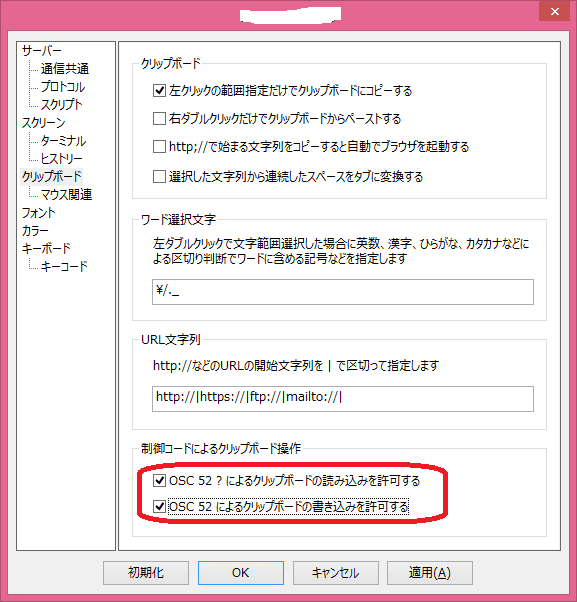
rlogin の不具合?
どうしても不明な点が2つ
・ウインドウを上下ペインへ分割した場合に、ペイン分割のラインが2重になる。
・コピーモードで88行?しかコピーできない。
参考サイト
達人に学ぶ.tmux.confの基本設定
tmuxのインストールと設定
tmuxで快適なターミナル生活を送ろう
リモートの tmux でコピーした内容のローカルのクリップボードへの反映
http://d.hatena.ne.jp/yk5656/20140306/1394585110
Discussion